Заставка на рабочем столе – это один из способов персонализации компьютера и придания ему индивидуального стиля. Однако, иногда пользователи сталкиваются с проблемой, когда выбранная заставка не сохраняется и каждый раз при входе в систему приходится устанавливать ее заново.
Существует несколько причин, по которым заставка на рабочем столе может не сохраняться: несоответствие формата изображения требованиям операционной системы, наличие ошибок в реестре системы, настройки безопасности или проблемы с драйверами графической карты.
Чтобы решить проблему с сохранением заставки на рабочем столе, необходимо проанализировать возможные причины и выполнить соответствующие действия, чтобы вернуть выбранное изображение на рабочем столе после каждого запуска компьютера.
Частая причина пропажи заставки

Одной из частых причин пропажи заставки на рабочем столе может быть изменение параметров отображения. Например, если пользователь изменяет разрешение экрана или обновляет драйвера видеокарты, картина на рабочем столе может измениться или исчезнуть. Также, некоторые программы или вирусы могут изменять настройки заставки без вашего разрешения.
Проблемы с файлом заставки

Если заставка на рабочем столе не сохраняется, возможно проблема кроется в самом файле заставки. Некорректный формат файла или повреждение данных могут быть причиной этой проблемы.
Формат файла: Убедитесь, что файл заставки имеет поддерживаемый системой формат (например, JPEG или PNG). Иногда файлы в форматах, поддерживаемых сторонними программами, могут вызывать конфликты.
Целостность данных: Проверьте, не поврежден ли сам файл заставки. Откройте файл на другом устройстве или используйте специальные программы для проверки целостности данных.
Проблемы с настройками системы
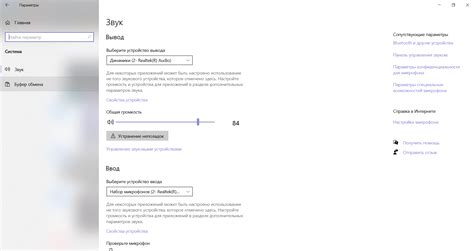
Если заставка на рабочем столе не сохраняется, проблема может быть связана с настройками системы. Возможно, у вас установлены ограничения на изменение обоев рабочего стола в групповой политике или в реестре системы. Проверьте настройки групповых политик или выполните проверку реестра на наличие соответствующих ключей.
Также стоит убедиться, что у пользователя достаточно прав доступа для изменения обоев рабочего стола. Попробуйте выполнить изменение заставки от имени администратора.
Если проблема не решается, возможно, в системе есть конфликтующее программное обеспечение, которое блокирует сохранение изменений. Попробуйте выявить и отключить такие программы или выполнить обновление системы.
Конфликт с программным обеспечением
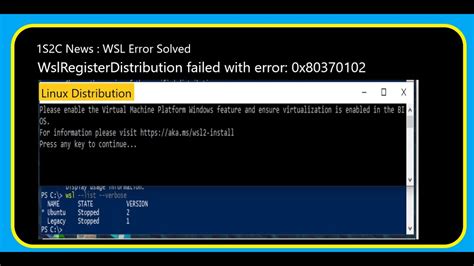
Причина: Заставка на рабочем столе может не сохраняться из-за конфликта с другим программным обеспечением.
Решение: Попробуйте временно отключить или удалить недавно установленные программы, особенно те, которые могут влиять на отображение заставки на рабочем столе. После этого повторите попытку установить заставку и проверьте сохранится ли она на рабочем столе.
Процесс обновления заставки
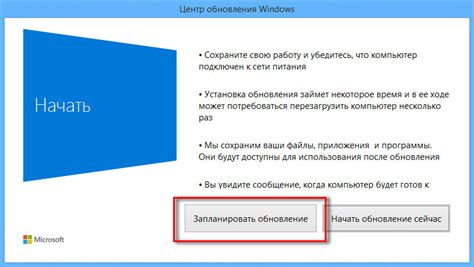
Когда вы меняете заставку на рабочем столе, операционная система сохраняет новое изображение в специальном системном каталоге или реестре. При этом система также обновляет соответствующую информацию о заставке в настройках рабочего стола. Это позволяет системе отобразить новую заставку при следующем запуске компьютера или смене пользователя.
Однако иногда процесс обновления заставки может быть нарушен из-за ошибок в системе или конфликтов с другими программами. В таких случаях рекомендуется проверить настройки рабочего стола, убедиться в корректности пути к файлу заставки и перезагрузить компьютер для применения изменений.
Если проблема сохранения заставки на рабочем столе повторяется, возможно потребуется выполнить дополнительные действия, такие как обновление драйверов графической карты или проверка наличия вирусов на компьютере.
Сброс настроек рабочего стола

Если заставка рабочего стола не сохраняется после изменения, возможно, требуется сбросить настройки рабочего стола. Для этого выполните следующие шаги:
1. Переустановите заставку. Попробуйте выбрать и установить другую заставку на рабочий стол, затем проверьте, сохранится ли она.
2. Проверьте настройки заставки. Убедитесь, что изменения заставки сохранены в настройках рабочего стола и что не возникла ошибка при сохранении.
3. Сбросьте настройки. Если проблема не решается, попробуйте сбросить все настройки рабочего стола по умолчанию. Для этого найдите соответствующий пункт в настройках и выполните сброс.
Применение этих рекомендаций может помочь исправить проблему с сохранением заставки на рабочем столе. Если проблема остается, возможно, потребуется обратиться к специалисту для дальнейшей диагностики.
Влияние вирусов на заставку

Вирусы и вредоносные программы могут быть причиной изменения заставки рабочего стола. Некоторые вредоносные программы могут автоматически изменять изображение на рабочем столе пользователя без его разрешения. Это может быть одним из признаков того, что в системе есть вирус или другая вредоносная программа.
Помимо изменения заставки, вирусы могут также вызвать другие проблемы на компьютере, такие как уменьшение производительности, кража личных данных или блокирование доступа к файлам. Поэтому важно регулярно обновлять антивирусное ПО и сканировать компьютер на наличие вредоносных программ.
Если ваша заставка на рабочем столе постоянно меняется или не сохраняется, возможно, ваш компьютер заражен вирусом. В этом случае рекомендуется провести полное сканирование системы с помощью антивирусного программного обеспечения и удалить обнаруженные угрозы.
Ограничения авторских прав
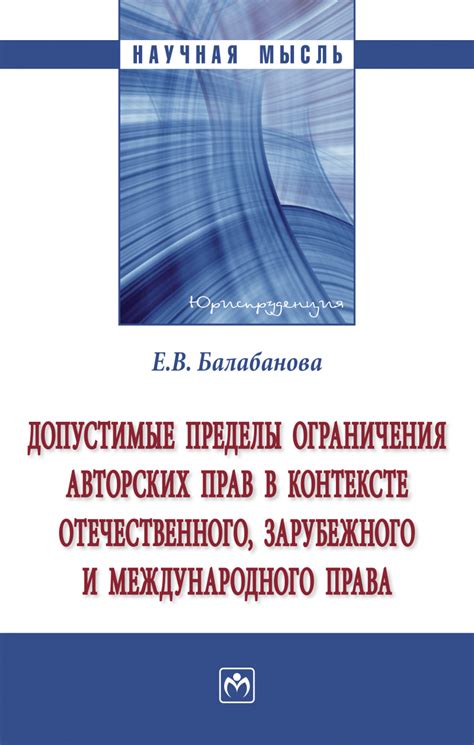
Операционная система может проверять изображение, устанавливаемое как заставка, на наличие лицензионных ограничений и блокировать сохранение в случае несоответствия требованиям. Это может быть одной из причин, почему заставка на рабочем столе не сохраняется или не устанавливается постоянно.
Для избежания подобных ограничений, рекомендуется использовать лицензионные изображения или изображения, на которые у вас есть право на использование. Также следует учитывать политику использования контента разработчика операционной системы для сохранения заставок рабочего стола.
Ошибка сохранения изменений

Если заставка на рабочем столе не сохраняется после того, как вы ее установили, возможно, проблема заключается в ошибке сохранения изменений. Это может быть вызвано несколькими причинами:
- Ограничениями доступа: убедитесь, что у вас есть права администратора на компьютере, чтобы иметь возможность сохранять изменения на рабочем столе.
- Наличием программного обеспечения, которое блокирует сохранение: некоторые антивирусные программы или настройки безопасности могут блокировать изменения на рабочем столе. Попробуйте временно отключить программное обеспечение и проверьте сохранение изменений.
- Корректностью пути к файлу: удостоверьтесь, что путь к изображению для заставки правильный и файл с изображением не был перемещен или удален.
Проверьте вышеперечисленные причины и попробуйте снова сохранить изменения на рабочем столе. Если проблема сохраняется, возможно, стоит обратиться к специалисту по информационным технологиям для дальнейшей диагностики и решения проблемы.
Недостаточное место на жестком диске
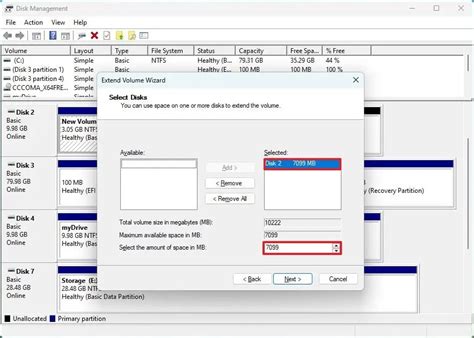
Если заставка на рабочем столе не сохраняется, возможно, причина кроется в недостатке свободного места на жестком диске. Когда диск заполнен почти полностью, операционная система может испытывать проблемы при сохранении настроек, включая изображения на рабочем столе. Для решения этой проблемы необходимо освободить место на жестком диске, например, путем удаления ненужных файлов или программ.
Процесс установки заставки
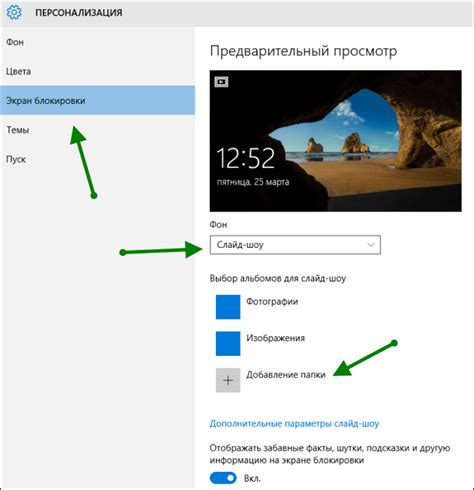
Для того чтобы заставка на рабочем столе была сохранена, следуйте этим инструкциям:
- Найдите изображение, которое хотите установить как заставку.
- Нажмите правой кнопкой мыши на изображении и выберите "Установить как заставку рабочего стола".
- Если данная опция недоступна, сохраните изображение на компьютере.
- Откройте "Параметры" или "Настройки" вашей операционной системы.
- Выберите "Персонализация" или "Рабочий стол и экран блокировки".
- Найдите раздел "Фон" или "Фон рабочего стола".
- Загрузите выбранное изображение в качестве заставки.
- Убедитесь, что выбранное изображение сохранилось и отображается на рабочем столе.
Вопрос-ответ

Почему мои изменения на заставке рабочего стола не сохраняются?
Это может быть вызвано несколькими причинами. Возможно, ваш компьютер запускается в безопасном режиме, что не позволяет сохранять изменения на рабочем столе. Также проблема может быть связана с наличием стороннего программного обеспечения, которое конфликтует с установленной заставкой. Попробуйте проверить настройки заставки и убедиться, что они правильно заданы.
Как можно исправить проблему с сохранением заставки на рабочем столе?
Для начала попробуйте перезагрузить компьютер и проверить, сохранятся ли изменения после этого. Также стоит убедиться, что у вас достаточно прав доступа для изменения заставки. Если проблема остается, попробуйте отключить все сторонние программы и повторно установить заставку. Если это не помогает, возможно, проблема связана с настройками операционной системы и вам потребуется обратиться к специалисту.
Могут ли проблемы с заставкой рабочего стола быть связаны с вирусами или вредоносным ПО?
Да, в некоторых случаях проблемы с сохранением заставки могут быть вызваны действиями вирусов или вредоносного программного обеспечения. Рекомендуется провести проверку системы на наличие вирусов с помощью антивирусного ПО. Если обнаружатся угрозы, следует удалить их и повторно настроить заставку рабочего стола.
Какие обычные ошибки могут привести к несохранению заставки на рабочем столе?
Одной из распространенных причин невозможности сохранения заставки на рабочем столе является ограничение прав доступа к папке, где хранится изображение заставки. Также это может быть вызвано ошибками в системных файлах или конфликтом программного обеспечения. Важно проверить все эти аспекты и, при необходимости, внести соответствующие изменения для правильной работы заставки.



